どうも!
僕のスマートフォンは電話やメールの他に…財布とカメラと地図とメモと…。
デジタルガジェット大好き!
アルビノ・エンターテイナー:粕谷幸司です。
スマホのカメラの設定を見直してみた
僕の場合、SNSなどに使う写真を撮るのは…
[撮影]標準(Google)カメラアプリ
[調整]写真編集・加工系のアプリ(Googleフォトも使う)(PCで作業することもある)
[公開]SNSの方のフィルターはそんなに使わない
…という感じです。
個人的には、美肌系の加工し過ぎの画像があまり好きではないです…。
なので、自分の写真は“ほんのり”程度にしか補正しないのですが、これってあまり多数派ではないみたいですね。
個人的には…うーん。
まあそれは置いておいて。
標準カメラ以外のカメラアプリでも、写真サイズを選べる設定が大体あると思いますが。
普段どの設定にしてますか?
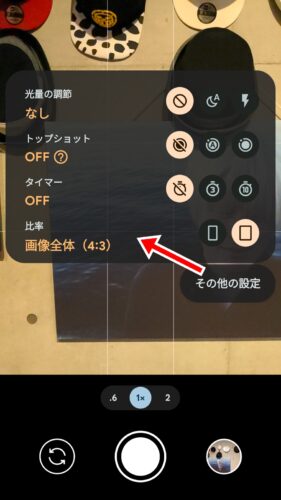
オススメは“画像全体”の方
カメラアプリによって違いはあると思いますが、Googleのカメラには[ワイドクロップ(16:9)]と[画像全体(4:3)]の2種類の比率設定があります。


上の2枚は、スマホスタンドに固定して同位置でカメラの比率設定だけを変えて撮りました。
こうして見比べてみるとすぐわかるのですが…。
でも何となく…スマホ画面いっぱいで写真が撮れる16:9の方が大きいと思い込みがちじゃないですか?
しかし実際は、こんなことになっていたわけです。

[画像全体]の方が大きい!
で、実際みなさん、撮影した写真は大抵、調整の段階でトリミング(切り抜き)するじゃないですか。
だったら絶対に、大きい写真を撮影して後で切り抜く方が良くないですか!?
あ~これまでずっとワイドクロップ(16:9)で撮ってたわ~深く考えずに~。
そもそも「ワイドクロップ」って「幅広に切り抜き」的な意味じゃん~?
Googleさんはものすごくシンプルにわかりやすくネーミングしてくれてたんじゃん~?
大きい画像サイズならファイルサイズも大きい
後で切り抜き・補正などすることを考えると、絶対的にオススメは最大サイズで撮影する方ではあるのですが。
あえて注意点を上げるとすれば…大きい方の画像サイズで撮った写真はファイルサイズも大きくなります。
今回の場合でいうとファイルサイズが1.3倍くらいになってます。
スマホのストレージ容量のことを考えると、最初から少し小さめに切り抜かれているワイドクロップの方が良いっちゃ良いんですかねー。
カメラアプリによるかもですが…
この、写真撮影サイズ(比率)の仕組みは、カメラアプリによって少し違ってくる可能性があります。
ですが基本的には「最大サイズ」が存在して、そこから色々な比率に「切り抜いて撮影」することになるので。
例えばスマホを買い替えたタイミングとか、新しいカメラアプリの使い始めに、自分の好みの撮影サイズを確かめておくことをオススメします。
やり方は先に紹介した通り…
・スマホスタンドに固定
・同位置でカメラの比率(サイズ)設定だけを変えて撮影
で見比べてみてください~。
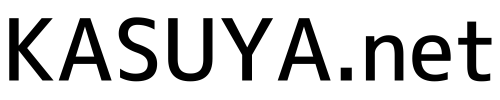
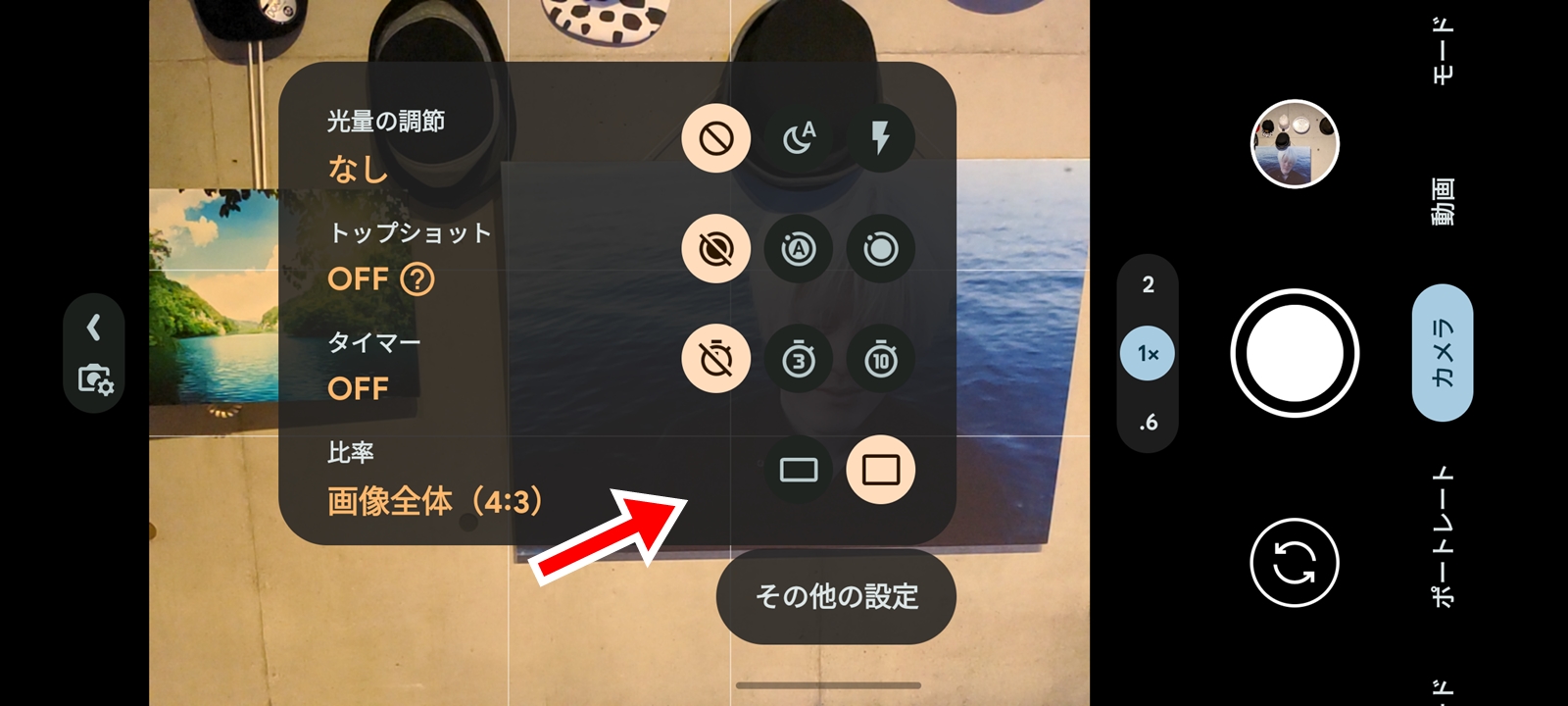


コメント